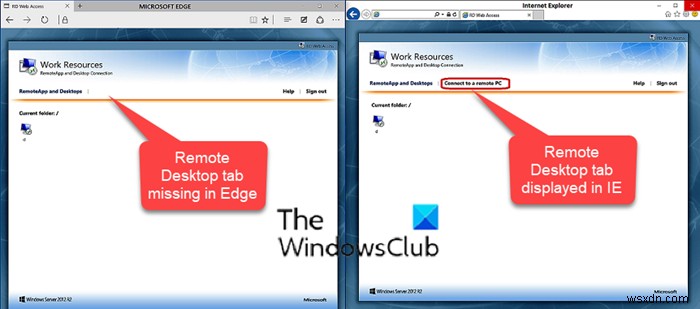এই পোস্টে, আমরা উইন্ডোজ 10-এর ডিফল্ট মাইক্রোসফ্ট এজ ব্রাউজার থেকে RDWEB (রিমোট ডেস্কটপ ওয়েব অ্যাক্সেস) এর রিমোট ডেস্কটপ ট্যাবটি অনুপস্থিত হওয়ার বিষয়ে কথা বলব। তবে তার আগে, আসুন প্রথমে বুঝতে পারি কি RDWEB শক্তিশালী> সব সম্পর্কে।
Microsoft Remote Desktop Web Access (Microsoft RDWEB Access) হল Windows Server 2008 R2 এবং Windows Server 2012-এ একটি দূরবর্তী ডেস্কটপ পরিষেবার ভূমিকা যা ব্যবহারকারীদের স্টার্ট মেনু বা ওয়েব ব্রাউজারের মাধ্যমে RemoteApp এবং ডেস্কটপ সংযোগ অ্যাক্সেস করতে দেয়।
RDWEB অ্যাক্সেসের মধ্যে রিমোট ডেস্কটপ ওয়েব সংযোগও রয়েছে, যা ব্যবহারকারীদের দূরবর্তী ডেস্কটপ অ্যাক্সেস থাকা যেকোনো কম্পিউটারের ডেস্কটপে দূর থেকে সংযোগ করতে দেয়। ব্যবহারকারীদের কাছে প্রদর্শিত ভার্চুয়াল ডেস্কটপ এবং রিমোটঅ্যাপ প্রোগ্রামগুলি সরবরাহ করে এমন উত্স নির্দিষ্ট করার জন্য RDWEB অ্যাক্সেস অবশ্যই কনফিগার করা উচিত। এটি রিমোট অ্যাপ সোর্স বা রিমোট ডেস্কটপ কানেকশন ব্রোকার (RD কানেকশন ব্রোকার) সার্ভার ব্যবহার করে কনফিগার করা যেতে পারে, যা ব্যবহারকারীদের RD ভার্চুয়ালাইজেশন হোস্ট সার্ভারে হোস্ট করা ভার্চুয়াল ডেস্কটপ এবং RD সেশন হোস্ট সার্ভারে হোস্ট করা রিমোট অ্যাপ প্রোগ্রামগুলিতে অ্যাক্সেস প্রদান করে।
RDWEB অ্যাক্সেস টার্মিনাল পরিষেবা ওয়েব অ্যাক্সেস প্রতিস্থাপন করে৷
৷RDWEB-তে দূরবর্তী ডেস্কটপ ট্যাব এজ থেকে অনুপস্থিত
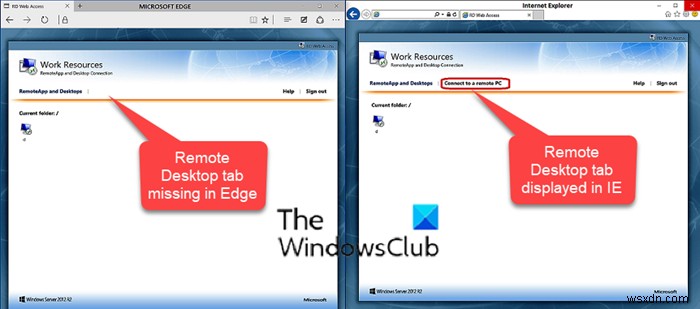
আপনি যদি রিমোট ডেস্কটপ ওয়েব অ্যাক্সেস (RDWEB) বা ওয়েব অ্যাপ চালান যার জন্য ActiveX নিয়ন্ত্রণের প্রয়োজন হয়, তাহলে এজ ব্রাউজারটি কাজ নাও করতে পারে - এটি সুপারিশ করা হয় যে আপনি Internet Explorer 11 ব্যবহার চালিয়ে যান৷
উপরের ছবিতে যেমন দেখা যাচ্ছে, একটি দূরবর্তী পিসিতে সংযোগ করুন৷ ট্যাবটি এজ UI (ইউজার ইন্টারফেস) থেকে অনুপস্থিত, যেখানে ইন্টারনেট এক্সপ্লোরারে এই ট্যাবটি এখনও প্রদর্শিত হয়৷
যখন ইন্টারনেট এক্সপ্লোরার এই পরিস্থিতিতে কাজ করার জন্য কনফিগার করা হয়, তখন MsRdpClientShell – MsRdpWebAccess.dll অ্যাড-অন একটি ActiveX নিয়ন্ত্রণ হিসাবে লোড করা হয়।
মাইক্রোসফ্টের মতে, এই সমস্যাটি ঘটে কারণ, ডিজাইন অনুসারে, অ্যাক্টিভএক্স নিয়ন্ত্রণগুলি Microsoft এজ-এ সমর্থিত নয়৷
উইন্ডোজ 10-এ এজ হল ডিফল্ট ব্রাউজার, যেখানে লিগ্যাসি সাইটগুলি পরিচালনা করার জন্য ইন্টারনেট এক্সপ্লোরার দেওয়া হয়৷
এই সমস্যাটি সমাধান করতে, আপনার যদি নির্দিষ্ট ওয়েবসাইট এবং অ্যাপ থাকে যেগুলির Microsoft Edge-এর সাথে সামঞ্জস্যপূর্ণ সমস্যা থাকে, তাহলে আপনি আপনার এন্টারপ্রাইজ মোড সাইট তালিকায় সাইটগুলি যোগ করতে এন্টারপ্রাইজ মোড সাইট তালিকা ম্যানেজার ব্যবহার করতে পারেন৷
এটি আপনাকে Microsoft Edge কে আপনার ডিফল্ট ব্রাউজার হিসাবে ব্যবহার করা চালিয়ে যেতে দেয় এবং সেইসঙ্গে নিশ্চিত করে যে ইন্টারনেট এক্সপ্লোরারের উপর নির্ভরশীল সাইট এবং অ্যাপগুলি কাজ করে চলেছে৷
আইটি অ্যাডমিনিস্ট্রেটররা তাদের কোম্পানিতে এন্টারপ্রাইজ মোড এবং এন্টারপ্রাইজ মোড সাইট লিস্ট ম্যানেজার টুল কীভাবে ব্যবহার করবেন তা শিখতে এই Microsoft ডকুমেন্টেশনটি উল্লেখ করতে পারেন।